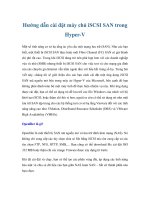- Trang chủ >>
- Lớp 8 >>
- Giáo dục công dân
Huong dan cai dat may tinh
Bạn đang xem bản rút gọn của tài liệu. Xem và tải ngay bản đầy đủ của tài liệu tại đây (601.93 KB, 7 trang )
<span class='text_page_counter'>(1)</span><div class='page_container' data-page=1>
<b>hớng dẫn cài đặt chơng trình</b>
<i>Chú ý: Cần lu lại dữ liệu đang có trên máy tính trớc khi cài đặt chơng trình (xem tài</i>
<i>liệu hớng dẫn sử dụng chơng trình). Giả sử lu dữ liệu vào th mục LuuDL.</i>
<b>Khi cài đặt chơng trình nhất thiết phải tuân theo các thứ tự dới đây</b>.
<b>1. Cài đặt chơng trình</b>
Đa đĩa CD vào ổ đĩa (chờ một vài giây để máy tính đọc đĩa), kích chuột phải vào biểu
tợng Mycomputer trên màn hình Desktop. Menu ngữ cảnh xuất hiện nh sau:
Chän Explore, cưa sỉ My computer xt hiƯn:
Nội dung đĩa CD hiện ra:
</div>
<span class='text_page_counter'>(2)</span><div class='page_container' data-page=2>
Kích đúp chuột vào th mục chứa bộ cài chơng trình: Cai_dat.
Tiếp theo chọn th mục <b>SetQLCB</b>
Néi dung th mơc <b>SetQLCB</b> hiƯn ra:
Kích đúp chuột vào tệp <b>Setup.exe</b>. Chơng trình bắt đầu đợc cài đặt, bắt đầu bằng màn
hình nh dới đây:
Kích đúp chuột vào đây
Kích đúp chuột vào đây
</div>
<span class='text_page_counter'>(3)</span><div class='page_container' data-page=3></div>
<span class='text_page_counter'>(4)</span><div class='page_container' data-page=4>
<b>2. Cài đặt các th viện (thực hiện khi cài đặt chơng trình - bớc 1)</b>
Các thao tác cài đặt các th viện tơng tự nh thao tác cài đặt chơng trình.
Để cài đặt th viện, trở lại cửa sổ My computer vào th mục Cai_dat, chọn
<b>SetLibrary</b>.
Néi dung cđa th mơc sÏ hiƯn ra. TiÕp theo chän th mơc <b>Disk144</b>, råi chän <b>Disk1</b>:
Kích đúp chuột vào tệp <b>setup.exe</b> nh hình trên, màn hình cài đặt xuất hiện nh sau:
Kích đúp chuột vào đây
</div>
<span class='text_page_counter'>(5)</span><div class='page_container' data-page=5>
Chọn <b>Continue</b>. Xuất hiện một hộp thoại nh sau, chọn <b>OK để tiếp tục.</b>
</div>
<span class='text_page_counter'>(6)</span><div class='page_container' data-page=6>
Chän <b>OK</b>.
Chờ chơng trình thực hiện trong giây lát. Khi cài đặt xong th viện, chơng trình đợc
khởi động.
Nhập <b>Tên ngời dùng</b> và <b>Mật khẩu</b> vào 2 ô tơng ứng. Chọn nút Thực hiện để truy cập
chơng trình.
Chọn <b>Thốt</b> để kết thúc.
</div>
<span class='text_page_counter'>(7)</span><div class='page_container' data-page=7>
Kết thúc quá trình cài đặt, cửa sổ nh sau xuất hiện:
Chọn <b>OK</b>. Biểu tợng của chơng trình đợc tạo ra trên màn hình <i><b>Desktop</b></i> nh hình dới
đây:
<b>3. Phơc håi d÷ liƯu</b>
Sau khi cài đặt xong chơng trình cha có dữ liệu. Để phục hồi dữ liệu đã sao lu
ngời sử dụng vào chức năng Hỗ trợ tác nghiệp/Cập nhật thông tin từ cơ sở.
Thực hiện chức năng này để phục hồi dữ liệu.
L
u ý :
<i>- Khi cài đặt chơng trình mới chỉ dùng chức năng Ghép nối dữ liệu để</i>
<i>phục hồi dữ liệu (cập nhật phiên bản mới).</i>
<i>- Chức năng Phục hồi dữ liệu chỉ thực hiện trong khi chơng trình khơng</i>
<i>có thay đổi gì về các chức năng (khơng có phiên bản mới) và cơ sở dữ liệu</i>
<i>khơng có lỗi.</i>
</div>
<!--links-->